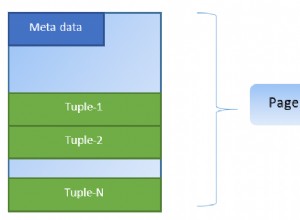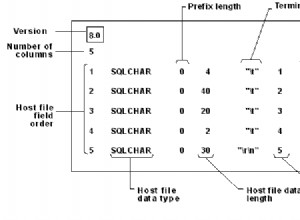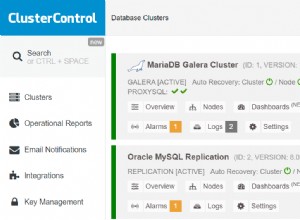Matikan atau Sesuaikan Pemeriksaan Kesalahan di Microsoft Access
Berlaku untuk:Microsoft Access 2010, 2013, 2016, 2019 dan 365 (Windows)
Di Microsoft Access, penanda kesalahan hijau kecil mungkin muncul di Design View dalam formulir dan laporan karena beberapa alasan. Penanda segitiga ini ditampilkan saat mungkin menjadi kesalahan karena Access memeriksa formulir, laporan, dan kontrol terhadap setelan atau aturan pemeriksaan kesalahan di kotak dialog Opsi. Indikator biasanya muncul di sudut kiri atas formulir atau laporan dan di sudut kiri atas atau kanan atas kontrol.
Anda dapat menonaktifkan pemeriksaan kesalahan sepenuhnya atau mengatur aturan yang Anda inginkan dalam dialog Opsi. Pengaturan default dapat menyebabkan beberapa perilaku menjengkelkan (seperti menandai kontrol yang tidak dilampirkan).
Ubah opsi atau aturan pemeriksaan kesalahan
Untuk menonaktifkan atau mengubah opsi atau aturan pemeriksaan kesalahan di Access:
- Klik tab File di Pita.
- Pilih Opsi. Kotak dialog muncul.
- Klik Desainer Objek di panel kiri.
- Di panel kanan, pilih opsi yang diinginkan di bawah Error check in form and report design view.
- Klik Oke.
Di bawah ini adalah dialog Opsi Akses seperti yang muncul di Access 2010 (dan sangat mirip untuk versi lain):
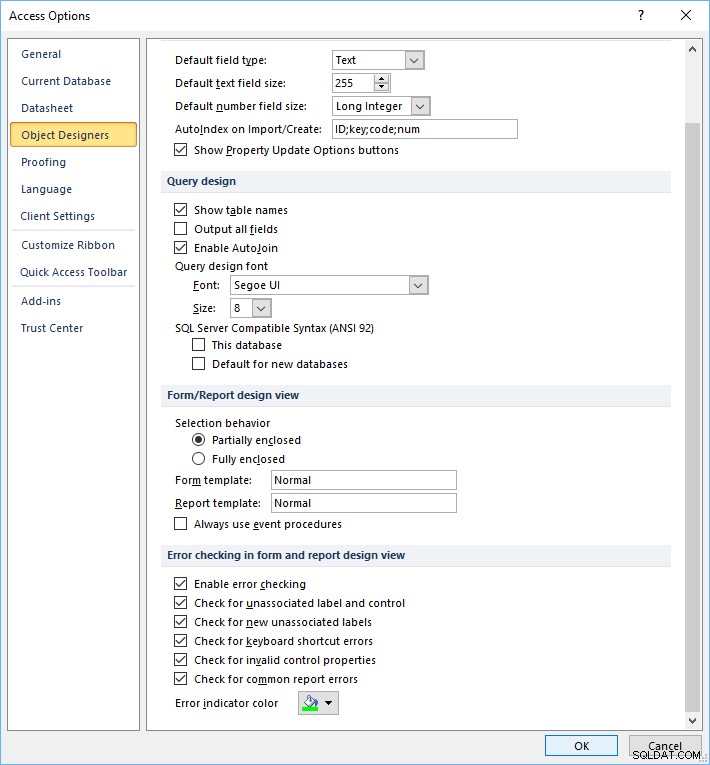
Nonaktifkan atau aktifkan pemeriksaan kesalahan
Untuk mengaktifkan atau menonaktifkan pemeriksaan kesalahan dalam dialog Opsi Akses (kategori Desainer Objek):
- Centang atau hapus centang Aktifkan pemeriksaan kesalahan.
- Klik Oke.
Ubah warna penanda kesalahan
Untuk mengubah warna penanda kesalahan, dalam dialog Opsi Akses (kategori Desainer Objek):
- Di samping Warna indikator kesalahan, pilih warna alternatif dari menu warna.
- Klik Oke.
Aturan pemeriksaan kesalahan akses
Aturan pemeriksaan kesalahan berikut dalam dialog Opsi Akses (kategori Desainer Objek) diaktifkan secara default:
- Periksa label dan kontrol yang tidak terkait – saat Anda memilih kontrol dan label, Access akan memeriksa untuk memastikan bahwa objek yang dipilih terkait satu sama lain.
- Periksa label baru yang tidak terkait – setelan ini hanya berlaku untuk formulir dan memungkinkan Access memeriksa semua label baru untuk memastikan bahwa label tersebut terkait dengan kontrol.
- Periksa kesalahan pintasan keyboard – setelan ini hanya berlaku untuk formulir dan menyebabkan Access memeriksa pintasan keyboard duplikat dan pintasan yang tidak valid (seperti karakter spasi) dan memberikan daftar alternatif.
- Periksa properti kontrol yang tidak valid – Access memeriksa kontrol untuk pengaturan properti yang tidak valid (seperti ekspresi atau nama bidang yang tidak valid).
- Periksa kesalahan laporan umum – pengaturan ini hanya berlaku untuk laporan dan menyebabkan Access memeriksa kesalahan umum pada laporan seperti urutan pengurutan yang tidak valid atau lebar yang lebih besar dari ukuran kertas yang dipilih.
Penanda pemeriksaan kesalahan bisa sangat menjengkelkan dan mudah untuk mengubah atau menonaktifkan pengaturan pemeriksaan kesalahan di Microsoft Access.